É bem possível que você tenha se deparado com vários arquivos PDF protegidos por senhas em seu computador ou dispositivos móveis. Mas você sabe como criar seu próprio PDF protegido por senha? É um procedimento simples se você tiver as ferramentas certas à sua disposição.
Se você estiver executando o Windows 11, você tem várias opções, como visualizadores de PDF de terceiros ou ferramentas de edição de PDF online para proteger seus arquivos PDF com uma senha. Esses aplicativos baseados na web podem ajudar você a criptografar arquivos PDF já armazenados em seu dispositivo.
Se você está procurando métodos para proteger seus arquivos PDF usando proteção por senha no Windows 11, você veio ao artigo certo. Abaixo está um guia abrangente passo a passo detalhando como criar documentos PDF protegidos por senha sem a necessidade de instalar nenhum software. Vamos mergulhar!
1. Proteja um PDF no Windows 11 com o Adobe Online Editor
A Adobe fornece uma ferramenta de edição de PDF online que permite que você defina uma senha para seus arquivos PDF. O editor web da Adobe é acessível gratuitamente e não impõe nenhuma restrição de arquivo. Siga estas etapas para proteger um PDF com senha no Windows 11.
1. Comece abrindo seu navegador preferido e acesse este URL .
2. Na página inicial, clique no botão Selecionar um arquivo para carregar o arquivo PDF que você deseja proteger.
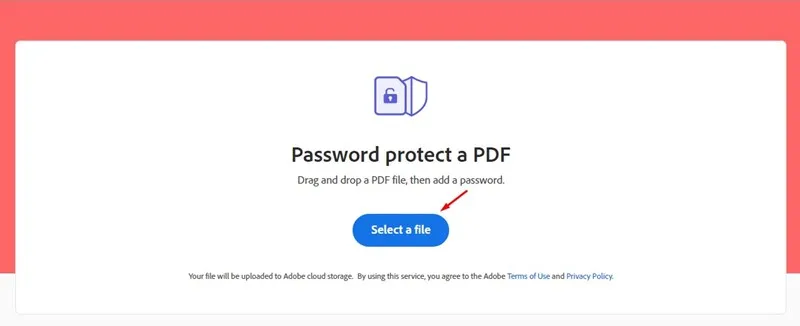
3. Na seção Password protect a PDF , insira a senha desejada e confirme-a. Depois disso, clique no botão Set password .
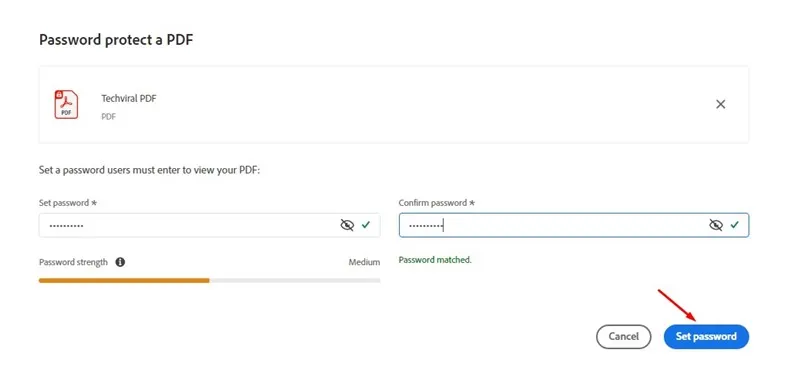
4. Você precisará aguardar alguns segundos enquanto a ferramenta online protege seu arquivo PDF .
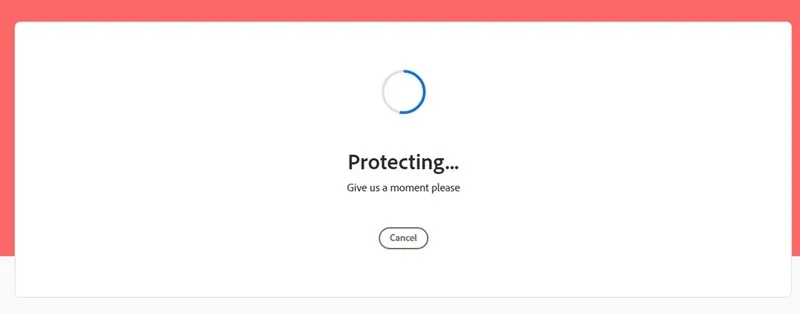
5. Após a conclusão do processo, clique no botão Download para salvar o arquivo PDF seguro no seu dispositivo Windows 11.
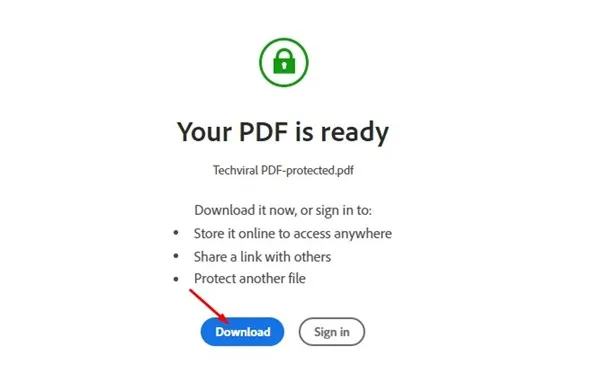
Isto demonstra como utilizar o serviço de edição de PDF online da Adobe para proteger efetivamente seus documentos PDF sem custo algum. Você pode proteger com senha quantos PDFs precisar usando este utilitário gratuito.
2. Proteja arquivos PDF com iLovePDF
O iLovePDF é mais um excelente editor de PDF baseado na web que permite a criptografia de seus arquivos PDF por meio de proteção por senha. Aqui está um guia sobre como usar o recurso de criptografia de PDF online do iLovePDF.
1. Para começar, abra seu navegador preferido e navegue até este link .
2. Ao chegar na página principal, clique no botão Selecionar PDF, conforme indicado na captura de tela fornecida.
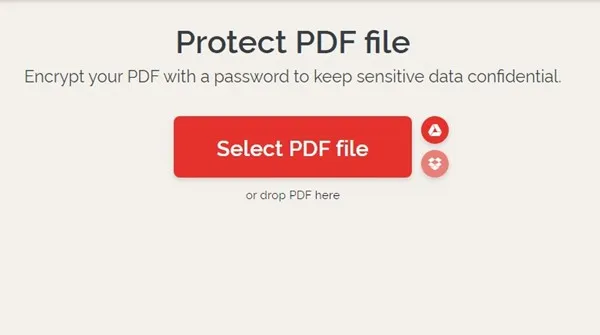
3. No lado direito, digite a senha que você pretende definir, digite-a novamente para confirmação e clique no botão Proteger PDF .
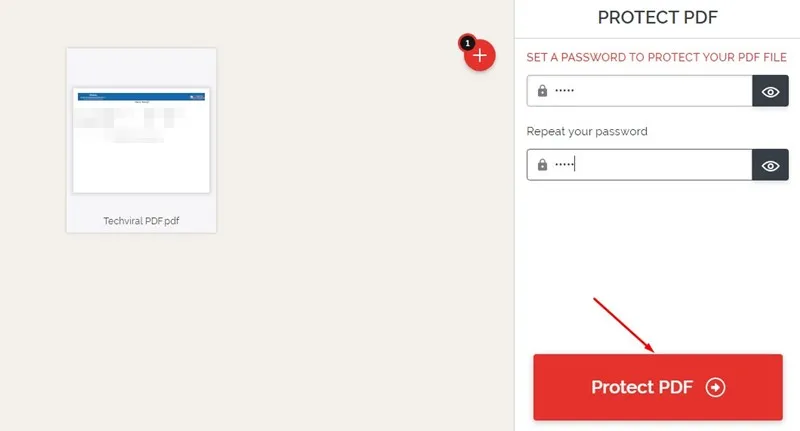
4. Em seguida, você pode clicar na opção Baixar PDFs protegidos para recuperar seu arquivo PDF protegido.
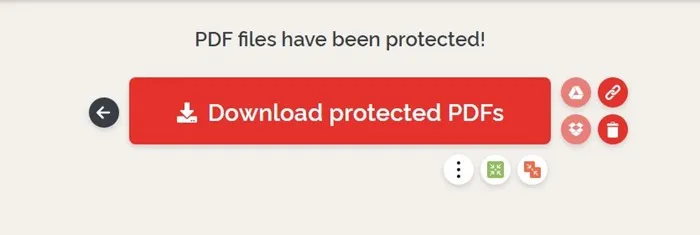
É assim que você pode proteger facilmente seus documentos PDF com senha no ambiente do Windows 11.
3. Use Smallpdf para proteger arquivos PDF
Semelhante ao iLovePDF, o SmallPDF também facilita a proteção de senha sem esforço para seus arquivos PDF. Veja como usar o SmallPDF para proteger seus documentos PDF no Windows.
1. Abra seu navegador preferido e acesse o site SmallPDF .
2. Quando estiver na página inicial, clique no botão Escolher arquivo e selecione o arquivo PDF que deseja criptografar.
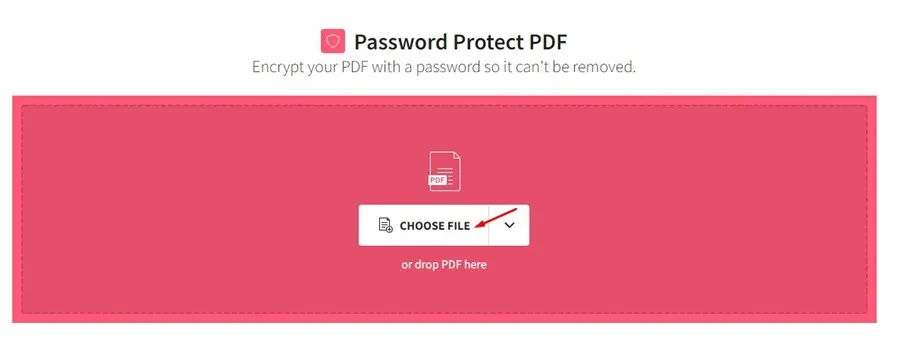
3. Insira a senha desejada e confirme-a nos campos indicados. Uma vez feito, clique no botão Encrypt PDF .

4. Quando o processo estiver concluído, clique no menu suspenso Download e escolha Salvar no dispositivo .
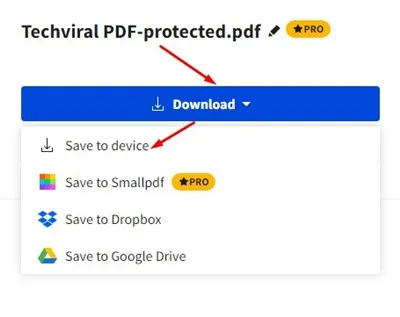
Este procedimento salvará o arquivo PDF protegido por senha no seu sistema Windows 11.
Protegendo arquivos PDF no Windows
Embora o conceito de proteger arquivos PDF com senha possa parecer assustador, essas ferramentas online simplificam todo o processo. A vantagem de usar essas soluções baseadas na web é que elas negam a necessidade de instalar software PDF dedicado.
Sempre que você precisar proteger um documento PDF, basta acessar qualquer um desses serviços e protegê-lo sem custo algum. Caso precise de mais assistência sobre esse tópico, não hesite em entrar em contato nos comentários abaixo.
Deixe um comentário